reklama
PowerPoint se někdy cítí jako zapomenutý bratr sady Microsoft Office. Jeho užitečnost je těžko argumentovat proti, ale lidé obecně vypadají více zaujatý tipy pro Word 8 Tipy pro formátování perfektních tabulek v aplikaci Microsoft WordTabulky aplikace Microsoft Word jsou nezbytnými nástroji pro formátování. Zjistěte, jak vytvořit tabulku a perfektně ji naformátovat pomocí těchto jednoduchých tipů. Přečtěte si více a tipy pro Excel 14 tipů, jak ušetřit čas v aplikaci Microsoft ExcelPokud aplikace Microsoft Excel v minulosti hodně času strávila, ukážeme vám, jak ji získat zpět. Tyto jednoduché tipy lze snadno zapamatovat. Přečtěte si více .
Změníme to všechno tím, že se podíváme na něco, co překvapivě malý počet lidí ví, jak na to: změnit velikost snímků.
V prezentaci samozřejmě není nic horšího, než slabě velké snímky. Vypadají nepříjemně a mohou rychle ztratit maximum pečlivě naplánovaná výstava 10 tipů PowerPoint pro přípravu profesionální prezentaceTyto tipy aplikace Microsoft PowerPoint slouží k tomu, abyste se vyhnuli běžným chybám, udrželi zapojení publika a vytvořili profesionální prezentaci. Přečtěte si více . Pokračujte ve čtení a zjistěte více.
Změňte poměr stran snímku v aplikaci PowerPoint
PowerPoint usnadňuje přechod mezi běžnými poměry stran 4: 3 a 16: 9. Než budete postupovat podle této příručky, nejprve se ujistěte, že používáte Normální Pohled. Jít do Zobrazit> Normální zkontrolovat.
Vše připraveno? Skvělé, nyní postupujte takto:
- Pomocí pásky otevřete Design tab.
- Na pravé straně pásu klikněte na Velikost snímku.
- Vyberte buď Standardní (4: 3) nebo Širokoúhlý (16: 9).
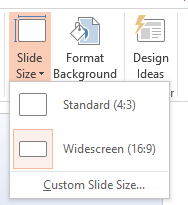
Pokud PowerPoint nemůže změnit váš obsah, nabídne vám dvě možnosti:
- Maximalizovat: Tím se zvětší velikost obsahu snímku, ale může to vést ke ztrátě obrazu.
- Zajistit Fit: Mohlo by to zmenšit velikost vašeho obsahu, ale zajistí to, že se nic neztratí.
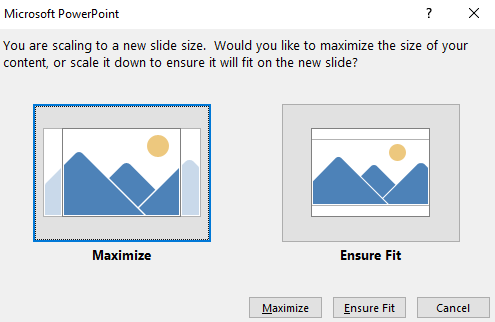
Vlastní velikosti snímků v aplikaci PowerPoint
Pokud chcete svou prezentaci používat v nestandardním nastavení, možná budete chtít vytvořit vlastní velikosti snímku. Naštěstí je to také jednoduché:
- Pomocí pásky otevřete Design tab.
- Na pravé straně pásu klikněte na Velikost snímku.
- Vybrat Vlastní velikost snímku.
- Do rozbalovacího pole zadejte požadované proporce.
- lis OK uložit vaše změny.
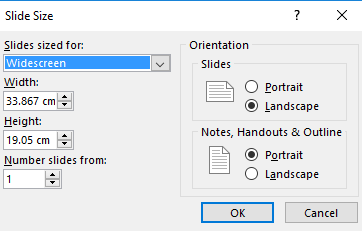
Poznámka: Pokud chcete snímek normální velikosti, který není 4: 3 nebo 16: 9 (například Letter, Legal, A4 atd.), Můžete provést výběr v rozevíracím seznamu pod Snímky velikosti pro.
Věděli jste, že je to možné? Teď je řada na vás. Sdílejte své oblíbené tipy pro PowerPoint v komentářích níže.
Image Credit: Christian Bertrand přes Shutterstock
Dan je britský expat žijící v Mexiku. Je vedoucím editorem pro sesterskou stránku MUO Blocks Decoded. V různých dobách působil jako sociální redaktor, kreativní editor a finanční editor pro MUO. Najdete ho, jak každoročně putuje po výstavní ploše v CES v Las Vegas (PR lidé, oslovte!) A dělá spoustu pozadu…


